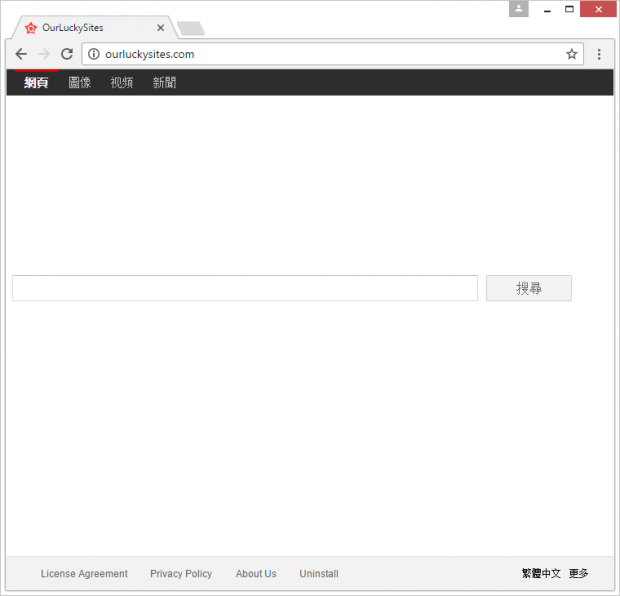OurLuckySites病毒 (ourluckysites.com綁架) 移除

當互聯網瀏覽器被OurLuckySites等惡意軟件劫持時,在被中毒的電腦與互聯網瀏覽相關的事情就會開始失控。
什麼是OurLuckySites病毒?
電腦威脅的分類並不總是明確的,因為它偶爾會模糊。面臨反复瀏覽器重定向到myluckysites.com的用戶總傾向於將問題的源頭稱為病毒,因為“病毒”的概念十分廣泛,這完全不是錯誤的。然而,害蟲實際上就像它的雙胞胎InitialPage123一樣,是有特洛伊木馬,瀏覽器劫持者和廣告軟件的特徵。分類以外,這次攻擊的後果足以讓人注視電腦的安全問題。惡意程序在將自己安裝到電腦上時會繞過授權過程,當它將瀏覽器默認值顛倒時,它是不需要徵求同意的。
在這種情況下電腦受感染的指標是什麼呢?首先,用戶首選的網絡瀏覽器 – 無論是Google Chrome,Mozilla Firefox還是Internet Explorer – 突然間開始返回ourluckysites.com網頁。請注意劫機者是能跨越瀏覽器的,所以它以同樣的侵略擊中所有上述的解決方案。這些流量調整實例發生在受害者啟動受影響的網絡軟件,打開新的瀏覽器標籤,或嘗試通過在地址欄中鍵入搜索查詢並點擊‘Enter’找查信息。錯誤的領域名字將替換首頁,新標籤頁和首選搜索網站。這個不當行為的另一個壞結果是隨機程序快捷方式會與ourluckysites.com相聯。這是因為劫機者會自動將錯誤的URL附加到快捷方式設置的‘Target’字段中的目標應用程序可執行文件名稱。
最終,受影響的用戶將發現自己被困在討人厭的重定向循環到垃圾網站的問題。網站標題為“OurLuckySites”,它會顯示搜索欄; 查詢圖像,視頻和新聞結果的鏈接; 技術性質如EULA,隱私政策和卸載演練; 以及搜索區域下方的大型廣告。可預測的是,這是一個虛假的服務提供商,因為它將所有關鍵字查找外包給了Yahoo。有人可能會問這有什麼意思?這一切都是為了銷售和購買所捕獲的互聯網流量。有些有興趣的買家不介意通過一些額外的用戶點擊統計數據來提高業務和擴大覆蓋範圍。
OurLuckySites惡意軟件是通過與免費軟件應用程序聯合來滲透電腦的。這些所謂的“配套”是非常受網絡匪徒歡迎的網絡解碼器,因為它們允許潛在不需要的代碼以及無害或甚至有幫助的東西進入系統。當處理這些複雜的安裝客戶端時,人們通常會一直點擊到完成按鈕。不過這樣做是很不明智的。選擇“自定義設置”選項並取消選中任何看起來有問題的選項會更好。如果您不幸的中計,請使用專家定制的惡意軟件刪除做法來解決ourluckysites.com的重定向問題。
OurLuckySites廣告軟件自動移除
所有其它廣告軟體的卸載方法都值得一試,採用全自動安全軟體清理,可保證一個行之有效的修復,不需要花費太多精力,而且過程中不會有任何障礙。
-
下載並安裝安全工具功能,通過按一下“開始電腦掃描”按鍵,啟動深入惡意軟體檢查。
下载OurLuckySites廣告軟件清除工具 - 當軟體返回惡意名單,並在電腦上找到潛在的不安全物品,選擇“修復威脅”, 以便於從您的設備中卸載OurLuckySites廣告軟件。本程式的附加優點是在後臺運行,消除其它威脅。
使用控制版面卸載OurLuckySites廣告軟件
-
從Window菜單進入控制台。如果您使用Windows XP或Windows8,選擇添加或刪除程式。如果是Windows Vista或Windows7,選擇卸載程式。

- 仔細查看列表,並找到OurLuckySites廣告軟件-用戶端,一旦找到,選擇更改/移除/卸載/更改/選項,已完成卸載。
重置被入侵的流覽器至默認設置
儘管這是一個相當根治的修復,重置受影響的網路流覽器非常有效。然而,始終要提醒您,您可以會失去您的個性化設置,如網路暫存檔案,歷史記錄,Cookies,已保存的密碼,網頁格式的資料,工具列和載入項。因此,謹慎行事,如果您不確定 –
在前面的章節中,使用強調的方法進行清理。
重置Firefox到其原始預設值
-
打开Firefox,打开窗口顶部的帮助菜单,并在下拉列表中选择疑难解答信息。您还可以在Firefox的Omnibox中输入“about:support”(没有引号),并按回车。

-
排除故障的信息将在一个单独的标签页中打开。如图所示点击Firefox刷新按钮。点击确认,然后就大功告成了。

重置Internet Explorer到其原始預設值
- 启动Internet Explorer,点击工具/齿轮图标,选择 Internet选项。

- 选择顶部的高级选项卡,然后单击重置。

-
当IE出现对应的窗口时,请仔细阅读警告,确定之后,勾选删除个人设置。现在点击重置按钮。

重置穀歌流覽器為預設值
-
打开你的谷歌Chrome浏览器,点击右上角的Chrome菜单图标并选择设置。或者,您可以在地址栏中输入”chrome://settings”(没有引号)。

- 在打开的选项卡中找到显示高级设置。

- 在Chrome的高级设置下,点击重置浏览器设置的按钮。

-
请务必事先阅读有关个人设置的,您确认之后,这些设置将被删除。确认无误之后,点击重置按钮。

完成OurLuckySites廣告軟件的移除過程
鑒於這種廣告軟體樣本可能持久性存在,清理過程完成之後,建議反復檢查設備及其組成部分。使用值得相信的安全套件重新掃描您的系統,以確保OurLuckySites廣告軟件剿殺成功